
|
|
|
全て
| カテゴリ未分類
| 東芝レグザ
| ブログ運営
| レビュー・比較
| TIPS・ライフハック
カテゴリ:東芝レグザ
私はレグザのハードディスクの録画番組を復旧する代行作業を行っています。大切な録画番組の復旧でお困りの際はご相談ください。 謝辞:「東芝REGZAで簡単Eメール録画予約(Web版)」への要望のやりとりがご縁で、「REGZA HDD Easy Copy」をNETBUFFALOさんに開発していただきました。ありがとうございます。NETBUFFALOさんによる本ソフトの紹介はこちらです。 謝辞:REGZAハードディスク修復代行作業がきっかけで、「REGZA HDD Easy Copy」「REGZA HDD Easy Repair」インストーラーの64ビット対応を浦下さんがしてくださいました。浦下さんのDEBパッケージ64ビット対応作業の詳細はこちらです。 コピー手順
必要なもの
<コピー手順詳細> 1.REGZAに新しいUSB HDDを接続して初期化する。  登録名を変更しますか?で、いいえを選択します。  「USBハードディスクの登録が完了しました。新しく録画/録画予約するときの録画機器を登録したハードディスクに変更しますか?」と聞かれますが、いいえにしてください。  USB2 ハードディスク2として登録されました。  目的はHDDの初期化なので、登録を解除して問題ありません。(コピー後はコピー元HDDの登録で認識されます。) 2.新旧のHDD 2台をパソコンに接続してUbuntuをDVD起動。 作成したUbuntuのDVD/USBメディアでパソコンを起動します。 パソコンをDVD/USBから起動するにはパソコンの起動画面でボタンを押す必要がある場合があります。 押すボタンは機種によって異なります。マニュアルを参照してください。
起動してインストールのようこそ画面がでたら、「Ubuntu を試す」をクリックしてください。  3.Ubuntuが起動したら、HDDを接続してマウントする。 マウントして開いたウィンドウは閉じます。 4.「REGZA HDD Easy Copy」をUbuntuにインストールし、実行する。 ダウンロードとインストール方法 ●REGZAハードディスク簡単コピーソフト「REGZA HDD Easy Copy」ダウンロード
インストールが終わったら、(×)でUbuntuソフトウェアセンターを閉じます。 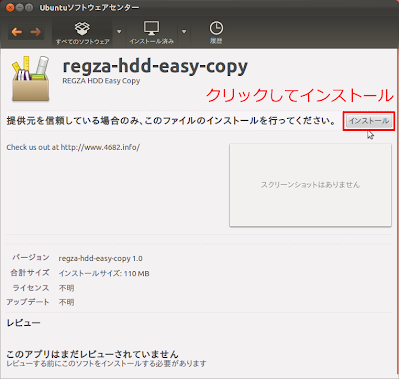 「REGZA HDD Easy copy」は、左下のアプリケーションを表示するをクリックし、「regza」で検索して起動してください。 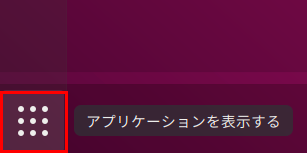 「REGZA HDD Easy Repair」はスマイルマークのアイコンです。 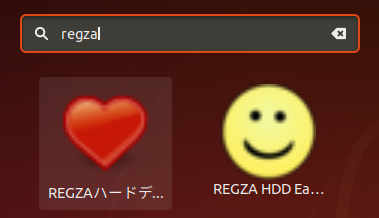 5.コピー先・コピー元HDDを選択し、データコピー、UUIDコピーをする。 (1)コピー先HDDの選択と(2)コピー元HDDの選択から、それぞれコピー先・コピー元HDDを選択してください。 まず、最初にコピー先HDDの選択から行ってください。 長いUUIDの付いたドライブをどちらか選択して「OK」を押してください。 UUIDはレグザがHDDの登録管理するために使っている、HDDそれぞれ一意の番号です。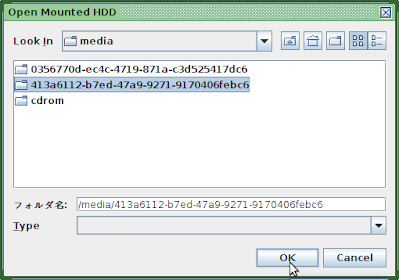 この画面が出た場合、「No」を押してコピー先HDDを選びなおしてください。 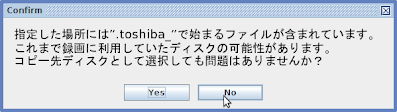 選び終わったら、容量(Capacity)と空き容量(Free Space)で、コピー先とコピー元を正しく選択しているか確認してください。 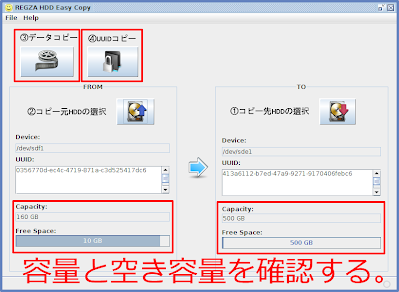 データコピーが終わったら(4)UUIDコピーを行います。
データコピー中画面 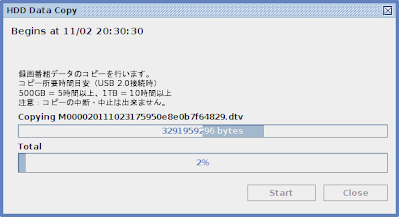 データコピー完了画面 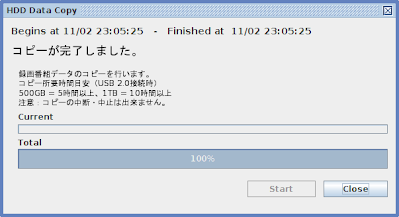 データコピーが終わったらUUIDコピーをします。データコピー前にはUUIDコピーを行わないでください。
ラベル(UUID)コピー開始画面 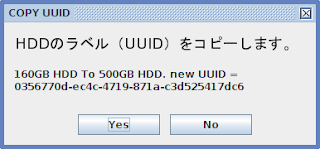 ラベル(UUID)コピー完了画面 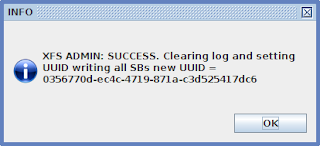
6.Ubuntuを終了し、コピー先HDDをREGZAに接続する。 7.これまでと同じ録画リストが出て、空き容量が増えて完了。 コピーしたHDDが正常認識、再生されることを42Z2で確認しています。
うまくいったら、あとの方の励みになると思いますので、 掲示板http://regza2000.bbs.fc2.com/にご報告ください。型番を忘れずに。(^^) これまでのご報告:42Z7000 3TB 成功、42Z7000 成功しました!!、うまくいきました(zp-2)、ZV500 コピーできました。、19RE1 コピー成功、42Z3500成功報告、32R1でコピー成功しました 参考記事 レグザ テレビの録画ハードディスク復旧と録画番組のコピー REGZAは8TB HDDに「716時間16分」のHD録画が可能 最大500番組の古めのレグザには4TBのUSB HDDがおすすめ 本ソフトの利用にあたり、次の点をご留意ください。
お気に入りの記事を「いいね!」で応援しよう
[東芝レグザ] カテゴリの最新記事
こんにちは、regzaAに登録されている録画データを違うテレビに登録されているregzaBにデータをコピーしましたが再生できません。
どうしたら良いでしょうか? (2021.09.14 07:23:33)
こんにちは、regzaAに登録されている録画データを違うテレビに登録されているregzaBにデータをコピーしましたが再生できません。
どうしたら良いでしょうか? (2021.09.14 07:30:04)
Sho3さんへ
こんにちは、 ハードディスクの交換は可能ですが、テレビの買い替えには対応できません。コピーした場合は暗号が違いますので「再生できません」になります。 回避方法はありません。 (2021.09.20 07:54:01)
REGZA4682さんへ
HDDのコピーで他のテレビに移設はできませんが、Regza ブルーレイにLAN経由のRegza Linkでコピーすることはできますね。 そうすれば、新しいテレビで録画番組を見ることは可能です。 (2021.10.21 23:52:56)
さかりんさんへ
そうですね。レグザリンク・ダビング(DTCP-IP)なら可能ですね。 レグザHDDコピーソフト「REGZA HDD Easy Copy」のご質問でしたので、できないとお答えしました。 よろしくお願いいたします。 (2021.10.23 07:40:22)
初めまして。質問させてください。
50BM620Xが突然、赤や橙の縦じましか映さなくなってしまい、画面が見れなくなりました。音声は聞こえます。買い替えかあるいは10万円で修理、いずれにせよ基盤が変わるのでデータは残らない、と言われています。 なんとかHDD内のデータのレスキューを、と思っています。 そこで質問なのですが、こちらのソフトを使用してコピーの書きこみ先をネットワークHDDにし、新しく購入したテレビからそのネットワークHDDにアクセスできれば、と考えたのですが難しそうでしょうか。お手数ですが可能性や問題点についてご教示いただければ幸甚です。 どうぞよろしくお願いします。 (2022.10.24 17:49:53)
|